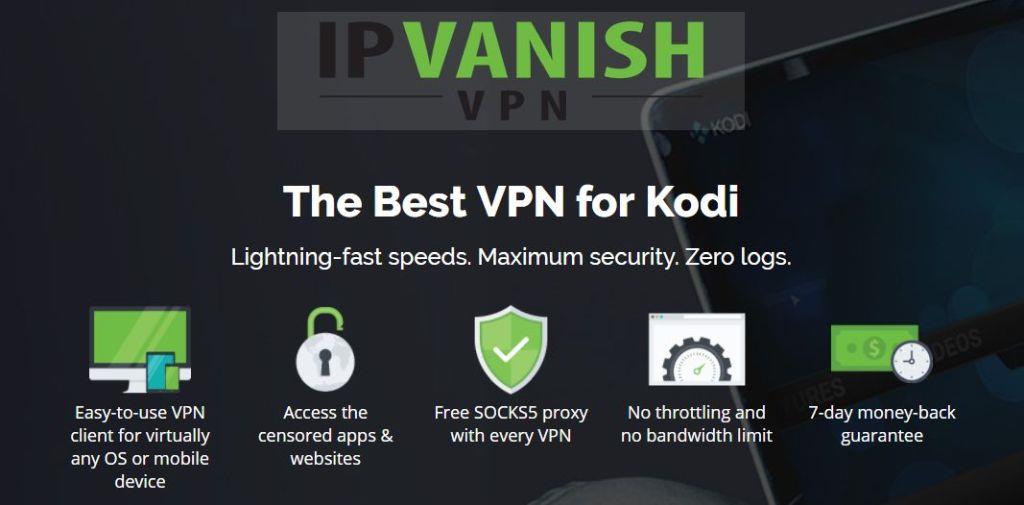Kodi için Invictus eklentisi, Team Illuminati'nin canlı bir IPTV eklentisidir. Kesin bir uluslararası havası vardır ve birçok ülkeden canlı TV yayınları içerir. Güçlü bir Avrupa havası olsa da, aynı zamanda Kuzey ve Güney Amerika kanallarıyla doludur. Ancak eklenti bununla sınırlı değildir. Ana menüsünün ikinci sayfasında, çoğu film ve TV dizisinin isteğe bağlı yayınlarını bulmanızı sağlayacak oldukça yetenekli bir arama motoru gizlidir. İnternette bir yayın varsa, büyük olasılıkla onu Invictus'ta da bulacaksınız.
Bugün, öncelikle VPN kullanmanın önemini ele alacağız. Ardından, Invictus Eklentisi'nin nasıl indirilip kurulacağını ayrıntılı olarak ele alacağız. Kurulumu tamamladıktan sonra, sizi temel özellikleri hakkında rehberli bir tura çıkaracağız. Sonlandırmadan önce, eklentinin artılarını ve eksilerini açıklayacağız.
#1 Dereceli VPN'i edinin
%68 İNDİRİM + 3 Ay ÜCRETSİZ
İçerik Akışı Sırasında Daha İyi Gizlilik İçin VPN Kullanın
İnternet Servis Sağlayıcınız, şart ve koşullarını ihlal etmediğinizden emin olmak için çevrimiçi etkinliğinizi izliyor olabilir. İçerik akışı yaptığınızı gördüklerinde, tam da bunu yaptığınızdan haksız yere şüphelenebilirler. Böyle bir durumda, size ihlal bildirimleri göndererek tepki verebilir, aynı zamanda hızınızı düşürebilir veya hizmetinizi tamamen kesintiye uğratabilirler.
VPN, bilgisayarınıza giren ve çıkan tüm verileri, kırılmasını neredeyse imkansız kılan güçlü algoritmalar kullanarak şifreleyerek, internet servis sağlayıcınızın veya trafiğinizi kesintiye uğratan herhangi birinin incelemesine karşı sizi korur. Çevrimiçi etkinliğinizi gözetleyen biri yalnızca anlamsız çöpler görür. Ne yaptığınızı veya nereye gittiğinizi göremezler.
Piyasada birçok VPN sağlayıcısı mevcut ve bu da seçim sürecini göz korkutucu hale getiriyor. Birini seçerken göz önünde bulundurmanız gereken faktörler arasında en önemlileri şunlardır: Hızlı bir bağlantı hızı ara belleğe almayı azaltır, kayıt tutmama politikası gizliliğinizi daha da korur, kullanım kısıtlaması olmaması tüm içeriklere tam hızda erişmenizi sağlar ve birden fazla cihaza uygun yazılım, yalnızca Kodi cihazınızla değil, tüm ekipmanlarınızla uyumlu çalışmasını sağlar.
Kodi Kullanıcıları İçin En İyi VPN – IPVanish
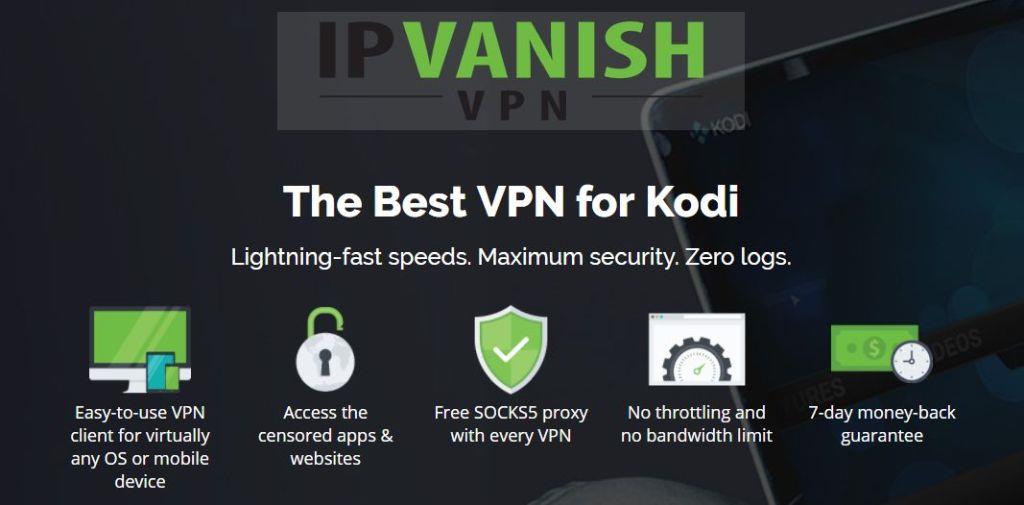
Kriterlerimize göre birçok VPN sağlayıcısını test ettik ve Kodi kullanıcılarına önerdiğimiz IPVanish . Dünya çapında sunucuları, hız sınırı veya yavaşlatması olmaması, sınırsız bant genişliği, kısıtlanmamış trafiği, sıkı bir kayıt tutmama politikası ve çoğu platform için mevcut istemci yazılımıyla IPVanish, etkileyici bir performans ve harika bir değer sunuyor.
*** IPVanish, 7 günlük para iade garantisi sunuyor; bu da onu risksiz bir şekilde denemek için bir haftanız olduğu anlamına geliyor. WebTech360 Tips okuyucularının, IPVanish yıllık planında %60'a varan büyük bir tasarruf sağlayabileceğini ve aylık fiyatı yalnızca 4,87 ABD dolarına düşürebileceğini lütfen unutmayın.
Invictus Eklentisini Yükleme
Daha önce başka üçüncü taraf eklentiler yüklediyseniz, Invictus'u yüklemek size tanıdık gelecektir. Bu, önce dosya yöneticisine bir kaynak kodu eklediğiniz, ardından ilgili depoyu yüklediğiniz ve son olarak eklentiyi yüklediğiniz tipik üç adımlı bir işlemdir.
Daha önce hiç Kodi eklentisi yüklemediyseniz endişelenmeyin, adım adım detaylı talimatlarımız bunu kolaylaştıracak. Hadi başlayalım!
Bilinmeyen Kaynakları Etkinleştirme
Kodi'ye üçüncü taraf eklentileri yüklemeden önce Bilinmeyen Kaynaklar etkinleştirilmelidir. Kodi ana ekranından Ayarlar simgesine (sol üstteki küçük dişli) ve ardından Sistem Ayarları'na tıklayın . Açılan ekranda, ekranın sol tarafındaki Eklentiler'e tıklayın ve Bilinmeyen Kaynaklar seçeneğinin etkin olup olmadığını kontrol edin. Etkin değilse, etkinleştirmek için sağdaki düğmeye tıklayın.
Etkinleştirdiğinizde bir uyarı açılacaktır. Uyarıyı okuyun ve kapatmak için Evet'e tıklayın.
Illuminati Deposu Kurulum Kaynağının Eklenmesi
Kodi ana ekranına geri dönün ve Ayarlar simgesine bir kez daha tıklayın . Ardından Ayarlar ekranından Dosya Yöneticisi'ne tıklayın .
Şimdi Dosya yöneticisi ekranından sol tarafta bulunan Kaynak ekle'ye çift tıklayın .
Bir sonraki ekranda, kurulum yolunu gösterildiği gibi tam olarak girin: https://repo.illuminatitemple.xyz ve ardından Tamam'a tıklayın .
"Dosya kaynağı ekle" ekranına geri dönün , " Bu medya kaynağı için bir ad girin " kutusunun altındaki kutuyu tıklayın ve anlamlı bir ad yazın. Bu, Illuminati deposunun kaynağı olduğundan, ona Illuminati diyeceğiz.
Her şeyin doğru olduğundan emin olun ve yeni medya kaynağını kaydetmek için Tamam'a tıklayın.
Illuminati Deposunun Eklenmesi
Az önce eklediğimiz kurulum kaynağından şimdi Illuminati deposunu kurmamız gerekiyor.
Kodi ana ekranına dönün ve sol taraftaki Eklentiler'e tıklayın. Ardından, ekranın sol üst köşesindeki açık kutuya benzeyen Eklenti tarayıcı simgesine tıklayın.
Eklenti tarayıcısından Zip dosyasından yükle'ye tıklayın .
Önceki adımda eklediğimiz Illuminati kaynağına tıklayın ve ardından Illuminati Repo (1.0.6).zip dosyasına tıklayın .
Bu, Illuminati deposunun kurulumunu başlatacaktır. Kısa bir süre sonra, ekranınızın sağ üst köşesinde deponun kurulumunu onaylayan bir mesaj görünecektir.
Gerçek Invictus Eklenti Kurulumu
Tüm ön adımları tamamladığımıza göre artık eklentinin gerçek kurulumuna geçmeye hazırız.
Hala önceki adımdaki Eklenti tarayıcısı ekranında olmalısınız, bu nedenle Depodan yükle'ye tıklayın .
Mevcut depolar listesinden Illuminati'ye tıklayın .
Daha sonra Video eklentileri'ne tıklayın ve ardından kullanılabilir eklentiler listesinden Invictus eklentisine tıklayın.
Eklenti bilgi sayfası açılacaktır. Sağ alttaki Yükle düğmesine tıklayın . Bu, eklentinin ve bağımlılıklarının kurulumunu başlatacaktır.
Eklentinin çeşitli bağımlılıkları yüklenirken ekranın sağ üst köşesinde birkaç mesaj yanıp sönecektir. Son bir mesaj, Supremacy eklentisinin başarıyla yüklendiğini onaylayacaktır.
Eklentinin kurulumunu tamamladık. Şimdi eklentinin ne işe yaradığına bakalım.
Invictus Eklentisinin Rehberli Turu
Invictus eklentisi, birkaç uzun çalma listesi altında birçok içeriğe sahiptir. Hepsini tek tek incelemek mümkün olmayacaktır, ancak size en önemli bölümleri ve her birinde bulabileceğiniz tipik içerikleri anlatmak için elimizden geleni yapacağız.
Ana Menü
Invictus eklentisini ilk çalıştırdığınızda alışılmışın dışında ana menüsü dikkatinizi çekebilir.
Bu menü oldukça yanıltıcı ve eklentide çok fazla içerik olmadığını düşünebilirsiniz ancak her bölümü keşfettiğinizde aslında binlerce canlı yayınla karşılaşacaksınız.
Karışık Çanta Bölümleri
Ana menüde altı farklı Karma Paket bölümü var. Hatta bazıları aynı veya çok benzer. Ayrıca, listeler arasında birçok kanal tekrarlanmış durumda. Yine de, inanılmaz sayıda yayın mevcut ve denediğimiz yayınların çoğu sorunsuz çalıştı. Elbette, canlı yayınlar internette etkileyici bir hızla yayınlanıp durduğu için deneyiminiz farklılık gösterebilir.
İlk Karışık Paket'te 5553 öğe var. Çoğu İngilizce değil, ancak bazıları İngilizce. Bazı akışların ardından ülke bilgisi gelirken, bazılarında yok. Genel olarak, muhtemelen çok sayıda harika içerik var, ancak uzunluğu nedeniyle belirli bir şey bulmak neredeyse imkansız.
Mixed Bag 2'de yalnızca 83 kayıt bulunuyor ve bunların 60'tan fazlası canlı futbol maçları. Geriye kalan 20 kayıt ise İngiltere ve ABD'den çeşitli kanallardan.
Karışık Paket 3 , canlı IPTV kanallarının yer aldığı 1703 girişlik uzun bir listedir. Yine, listenin uzunluğu ve bir arama motorunun olmaması nedeniyle, belirli içerikleri bulmak sorunlu olabilir.
Geriye kalan üç Karma Çanta listesi, ilk üçünün neredeyse birebir aynısı gibi görünüyor, sadece ufak değişiklikler var. Bunların neden orada olduğunu bilmiyoruz.
Yetişkin Bölümü
Yetişkin bölümü, muhtemelen herhangi birinin Invictus eklentisini yüklemesinin ana nedeni değildir. Yüzden biraz fazla içerik içerir. Çoğu HD yayındır, ancak canlı IPTV değil, isteğe bağlı içeriktir. Ayrıca, birkaç içerik aynı adı paylaşır. Örneğin, Yetişkin Seçmeleri adında 30 içerik vardır. Her birinde farklı bir yıldız vardır, ancak yayını başlatmadan hangisinin olduğunu anlamanın bir yolu yoktur.
Eğlence ve Spor
Invictus eklentisinin Eğlence ve Spor bölümü, aslında ana bileşenidir. İlgi çekici içeriklerinin çoğunu burada bulabilirsiniz. Ayrıca, içeriklerin en iyi şekilde düzenlendiği yer de burasıdır.
Garip bir şekilde, yalnızca yedi girişe sahip olmasına rağmen, bölümün menüsü iki sayfaya bölünmüş ve ikinci sayfa isteğe bağlı içerik özelliklerini barındırıyor. Her alt bölümün neler sunduğuna bir göz atalım.
TV Kanalları
Invictus eklentisini ilk kez kullanıp TV Kanalları alt bölümüne gittiğinizde, boş bir listeyle karşılaşabilirsiniz. İşte tam bu noktada ikinci öğe olan Kanal Listesini Güncelle seçeneği devreye girer. Tıkladığınızda, Invictus bir onay isteyecek ve ardından kullanılabilir kanallar listesini yeniden oluşturacaktır. Bu nispeten sıra dışı bir durumdur ve çoğu eklenti güncellendiğinde yenilenmiş bir liste alır. Bir bakıma, bu özellik kullanıcılara güncel bir liste sunarak, muhtemelen ölü bağlantı sayısını azaltması açısından ilginçtir.
Kanal listesini güncelledikten sonra, TV Kanalları'nı açtığınızda yaklaşık 150 farklı kanal karşınıza çıkıyor. Liste oldukça kapsamlı ve çoğu büyük ABD ve İngiltere kanalını içeriyor. Ancak birçok benzer listede olduğu gibi, önemli sayıda bozuk bağlantı da mevcut. Ayrıca, coğrafi olarak engellenmiş ve düzgün bir VPN bağlantısı gerektiren birçok bağlantı da mevcut.
Spor Kanalları
Spor Kanalları bölümü, TV Kanalları gibi çalışır ve doldurmak için öncelikle Kanal Listesini Güncelle'ye tıklamanız gerekir. Doldurduğunuzda, yüzlerce spor kanalından oluşan oldukça kapsamlı bir liste elde edersiniz.
Bu listede ABD ve İngiltere'den çoğu spor kanalının yanı sıra birçok uluslararası kanal da bulacaksınız. Örneğin, BT spor kanalları ve Bein Sports kanalları mevcut. ABD'den ise ESPN, Fox Sports, NBCSN ve tüm büyük spor liglerinin kanalları mevcut.
Olimpiyat hayranıysanız, dokuzdan fazla Olimpiyat kanalı bulmaktan mutluluk duyacaksınız. Hatta Kanada spor kanalları Sportsnet ve TSN bile mevcut. Genel olarak, Spor Kanalları bölümünün içeriği en iyi spor eklentilerinden bazılarıyla karşılaştırılabilir.
Yetişkin Bölümü
Eğlence ve Spor başlığı altında bir de Yetişkin Bölümü var ama aslında ana menüdeki yetişkin bölümüyle birebir aynı.
İsteğe Bağlı Akışlar
Invictus eklentisinin uzmanlık alanı canlı IPTV yayınları olsa da, Eğlence ve Spor menüsünün ikinci sayfasında, film ve TV programlarının yer aldığı oldukça kapsamlı bir isteğe bağlı video bölümü gizlidir. Bunlara bir arama motoru veya bazı Trakt oynatma listeleri aracılığıyla erişilebilir.
Ana menüde Sonraki Sayfa'ya tıklayarak bölüme ulaşabilirsiniz. Bu sizi daha da basit bir menü yapısına götürür.
Film ve TV Arama
Film ve Dizi Arama'ya tıkladığınızda, arama terimlerinizi girebileceğiniz bir metin girişi ekranına yönlendirilirsiniz. Tam veya eksiksiz bir başlık girmeniz gerekmez. Arama motoru, arama teriminizi/terimlerinizi içeren tüm başlıkları bulacaktır. Örneğin, "uçtu" araması yalnızca Oscar ödüllü klasik film Guguk Kuşu'nun Yuvasından Uçmak'ı değil , aynı zamanda Akbabalarla Uçan Çocuk'u ve yaklaşık 20 başka film veya dizi başlığını da getirir.
Elbette, içeriğe göz atmanın bir yolu yok ve bu üzücü ama öte yandan, en az bilinen filmler dışında hepsini bulacaksınız. Şimdiye kadar bulamadığım tek bir film bile olmadı.
Trakt Portal
Bu bölüm, bir öncekinden farklı çünkü bu bölüme göz atabiliyorsunuz. "Portal" terimi de çok yerinde seçilmiş. Göreceğiniz gibi, bu aslında Invictus eklentisi içindeki başka bir eklentiye açılan bir portal.
Trakt'ın ne olduğunu bilmiyorsanız, bir iki cümleyle açıklamaya çalışalım. Trakt , IMDB gibi film ve diziler hakkında meta veriler sağlayan bir web sitesidir. Ancak Trakt, izlediklerinizi takip etmesi (adı da buradan geliyor) ve tercihlerinize ve izleme alışkanlıklarınıza göre özel oynatma listeleri oluşturması bakımından oldukça farklıdır.
Invictus eklentisi, Trakt hesabınıza bağlanarak kişiselleştirilmiş çalma listelerinize erişmenizi ve izleme verilerinizi Trakt'a geri göndermenizi sağlar. Trakt portalı üç bölümden oluşur. Bunları daha ayrıntılı inceleyelim.
Trakt Yetkilendirmesi
Trakt'ın kişiselleştirilmiş özelliklerini kullanabilmeniz için eklentinin Trakt hesabınıza bağlanması gerekir. İşlemi, Trakt portalındaki ilk öğe olan Trakt'ınızı Yetkilendir'e tıklayarak başlatabilirsiniz. https://trakt.tv/activate adresine gitmenizi ve mesaj kutusunda verilen özel kodu girmenizi isteyen bir mesaj kutusu açılacaktır.
Bunu yapmak için elbette Trakt hesabınıza giriş yapmanız veya henüz bir hesabınız yoksa ücretsiz bir hesap oluşturmanız gerekecektir. Trakt aktivasyon sayfasına kodu girdiğinizde, Trakt ve Invictus birbirleriyle konuşacak ve mesaj kutusu kapanacaktır. Artık Invictus'un Trakt entegrasyonunun tüm avantajlarından yararlanmaya hazırsınız.
Kişiselleştirilmiş İçerik
Trakt portalındaki sonraki altı madde, kişiselleştirilmiş listelerinizi ifade eder. Invictus içinden film ve TV koleksiyonlarınıza, izleme listelerinize, beğenilen listelerimize ve genel listelerinize doğrudan erişebilirsiniz.
Popüler ve Trend İçerik
Trakt portalının son dört bölümü "genel" bölümlerdir. İzleme şeklinize göre özelleştirilmemiş olanlardır. Popüler ve trend olan film ve TV dizilerinin listeleri bulunur. İkisi arasındaki temel fark, Trend olanların popülerliği artan filmleri içermesidir. Bunlar genellikle yeni filmler ve TV dizileridir. Popüler listelerde ise hem yeni filmler hem de klasik ve popüler filmler yer alır.
Dört genel listeyi kullanmak için Trakt'a bağlanmanız gerekmiyor, dolayısıyla bunları kullanmadan önce yetkilendirme sürecinden geçmeniz gerekmiyor.
Invictus Eklentisinin Artıları ve Eksileri
Diğer tüm eklentilerde olduğu gibi, Invictus'ta da sevdiğimiz ve pek sevmediğimiz şeyler var. Başlıca artıları ve eksileri nelermiş bir bakalım.
Artıları
- Bazen bulmak zor olsa da, neredeyse tüm TV kanalları orada. İnternette bir yerde yayın akışı varsa, büyük olasılıkla başka bir yerde de bulunabilir.
- Eğlence ve Spor'un ikinci menü sayfasındaki Film ve TV Arama bölümünde bugüne kadar yapılmış hemen hemen tüm film ve TV programları yer alıyor.
- Genel olarak, ölü bağlantı sayısı minimum düzeyde. Yayınlanmayan yüzlerce canlı IPTV kanalı var, ancak binlercesi olduğu düşünüldüğünde, iyi-kötü oranı oldukça yüksek. İsteğe bağlı bölümlerde ise neredeyse hiç ölü bağlantı yok.
Eksileri
- Karışık Çanta bölümleri genellikle çok büyük ve hiç düzenli değil. Özellikle 5000'den fazla girişin olduğu listelerde, belirli bir beslemeyi bulmak neredeyse imkansız.
- Beslemelerin kötü organizasyonu göz önüne alındığında, Canlı IPTV arama motorunun olmaması üzücü.
- Bu kesinlikle kişisel bir görüş ve başkaları bunu paylaşmayabilir, ancak menü yapısını en iyi ihtimalle tartışmalı buldum. Örneğin, ana menüye neden iki sayfa eklendiğini ve içeriğin büyük kısmının doğrudan ana menüde değil de Eğlence ve Spor alt bölümünde yer aldığını anlamıyorum.
Sonuç olarak
Genel olarak, Invictus eklentisini beğendim. İzlemek isteyeceğimden çok daha fazla canlı IPTV içeriğine sahip. Ayrıca, bir sürü isteğe bağlı içerik olması da hoşuma gidiyor. Canlı IPTV izledikten sonra film izlemek istersem, başka bir eklenti kurmama gerek kalmıyor. Doğrudan Invictus'ta mevcut. Birkaç ufak tefek soruna rağmen, eklenti gayet iyi çalışıyor ve yayınların kalitesi olabilecek en iyi seviyede. Invictus'un size uygun olup olmadığını bilemem ama kesinlikle deneyip kendiniz karar vermenizi tavsiye ederim.
Invictus eklentisini denedikten sonra, sizi tekrar buraya gelip deneyimlerinizi toplulukla paylaşmaya davet ediyoruz. Eklentide neyi beğendiniz ve beğenmediniz? Kurulum veya kullanımda herhangi bir sorun yaşadınız mı? Bunları nasıl çözdünüz? Düşüncelerinizi aşağıdaki yorumlarda paylaşın.